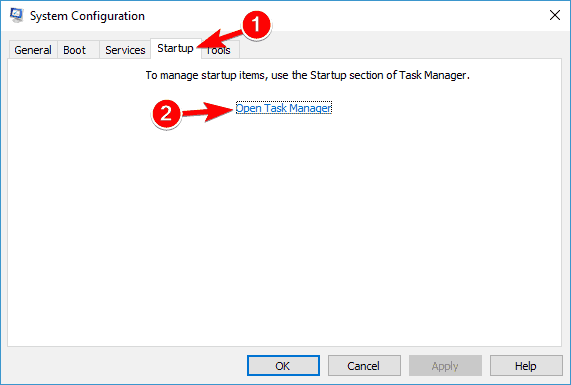- Màn hình xanh của lỗi chết không nên được xem nhẹ vì chúng thường gây ra bởi một vấn đề phần cứng. REIBENT_BY_POINTER Lỗi BSOD có thể gây phiền toái trong Windows 10, nhưng may mắn thay, có rất ít cách để giải quyết vấn đề này.
- Phần mềm chống vi-rút của bạn có thể can thiệp vào Windows và gây ra lỗi này xuất hiện. Để khắc phục sự cố, hãy tắt phần mềm chống vi-rút của bạn và kiểm tra xem điều đó có giải quyết được sự cố không. Nếu sự cố vẫn còn, bước tiếp theo của bạn sẽ là gỡ bỏ phần mềm chống vi-rút. Gỡ cài đặt phần mềm chống vi-rút không phải lúc nào cũng đủ, vì vậy hãy thử sử dụng trình gỡ cài đặt chuyên dụng để loại bỏ hoàn toàn.
- Nếu bạn gặp phải lỗi BSoD, đừng hoảng sợ. Hít một hơi thật sâu và đến Trung tâm khắc phục sự cố BDoD vì bạn chắc chắn sẽ tìm thấy giải pháp ở đó.
- Windows 10 lỗi xảy ra khá thường xuyên và chúng ta không lạ gì với những vấn đề gây phiền nhiễu này. Tìm tất cả các hướng dẫn và giải pháp của chúng tôi trong Windows Hub 10 lỗi.

Màn hình xanh của lỗi chết không nên được xem nhẹ vì chúng thường gây ra bởi một vấn đề phần cứng. REIBENT_BY_POINTER Lỗi BSOD có thể gây phiền toái trong Windows 10, nhưng may mắn thay, có rất ít cách để giải quyết vấn đề này.
Làm cách nào tôi có thể sửa lỗi BSOD REFERENCE_BY_POINTER trong Windows 10?
Lỗi Reference_by_pulum có thể có vấn đề vì nó sẽ làm sập PC của bạn mỗi khi nó xuất hiện. Nói về lỗi này, người dùng đã báo cáo các vấn đề sau:
- Tham chiếu con trỏ Windows 7 64 bit, Windows 8 64 bit – Nhiều người dùng đã báo cáo lỗi này trên cả hai Windows 7 y Windows 8. Ngay cả khi bạn không sử dụng Windows 10, hãy thử tất cả các giải pháp của chúng tôi vì chúng cũng hoạt động với cả hai Windows 7 y Windows 8.
- Reference_by_pulum wdf01000 sys, ntoskrnl.exe, atikmdag.sys, tcpip.sys, ntkrnlpa.exe, win32k.sys – Đôi khi lỗi này được theo sau bởi tên của tệp gây ra nó. Nếu điều này xảy ra, bạn nên thực hiện một số nghiên cứu trước khi tìm ứng dụng hoặc trình điều khiển chịu trách nhiệm cho lỗi này.
- Reference_by_pulum BSOD – Đây là một lỗi màn hình xanh và giống như bất kỳ lỗi nào khác, nó sẽ buộc khởi động lại PC của bạn để ngăn chặn thiệt hại cho bạn sistema. Tuy nhiên, bạn có thể khắc phục sự cố bằng một số giải pháp của chúng tôi.
- Tham chiếu ép xung con trỏ – Một số người dùng đã báo cáo vấn đề này sau khi ép xung trên PC của họ. Nếu bất kỳ thành phần phần cứng nào của bạn bị ép xung, hãy nhớ gỡ bỏ cài đặt ép xung và kiểm tra xem điều đó có giải quyết được sự cố không.
- Tham chiếu bởi con trỏ màn hình xanh của cái chết, tai nạn – Đây là một màn hình xanh của lỗi chết và như vậy sẽ khiến PC của bạn gặp sự cố mỗi khi nó xuất hiện. Để khắc phục sự cố, đảm bảo rằng các ứng dụng của bên thứ ba không can thiệp vào Windows lắp đặt.
Giải pháp 1 – Kiểm tra phần mềm chống vi-rút của bạn

Phần mềm chống vi-rút của bạn khá quan trọng, nhưng đôi khi nó có thể can thiệp vào Windows và gây ra lỗi REAXENCE_BY_POINTER xuất hiện. Để giải quyết vấn đề, bạn nên tắt phần mềm chống vi-rút của mình và kiểm tra xem điều đó có giải quyết được vấn đề không.
Nếu sự cố vẫn còn, bước tiếp theo của bạn sẽ là gỡ bỏ phần mềm chống vi-rút. Gỡ cài đặt phần mềm chống vi-rút không phải lúc nào cũng đủ, vì vậy nên sử dụng một công cụ gỡ cài đặt chuyên dụng để loại bỏ hoàn toàn. Hầu hết các công ty chống vi-rút cung cấp trình gỡ cài đặt chuyên dụng cho phần mềm của họ, vì vậy hãy chắc chắn tải xuống một phần mềm chống vi-rút của bạn.
Sau khi loại bỏ phần mềm chống vi-rút của bạn, hãy kiểm tra xem sự cố đã được giải quyết chưa. Nếu sự cố do phần mềm chống vi-rút của bạn gây ra, bạn nên chuyển sang một giải pháp chống vi-rút khác. Có nhiều công cụ chống vi-rút tuyệt vời trên thị trường và nếu bạn đang tìm kiếm một phần mềm chống vi-rút mới, chúng tôi khuyên bạn nên thử Bitdefender, BullGuard, y Panda Antivirus.
Tất cả các công cụ này cung cấp sự bảo vệ tuyệt vời và hoàn toàn tương thích với Windows 10, vì vậy họ sẽ không gây ra bất kỳ vấn đề.
Giải pháp 2 – Gỡ bỏ trình điều khiển khỏi card đồ họa của bạn và cài đặt phiên bản tối thiểu của trình điều khiển
Các chủ sở hữu AMD đã báo cáo rằng sau khi cài đặt phiên bản tối thiểu của trình điều khiển cạc đồ họa, lỗi REAXENCE_BY_POINTER đã được sửa. Rõ ràng, giải pháp này hiệu quả với một số chủ sở hữu AMD, nhưng ngay cả khi bạn không sở hữu card đồ họa AMD, bạn vẫn có thể thử giải pháp này.
Trước tiên, bạn cần xóa trình điều khiển khỏi card đồ họa của mình và bạn có thể làm điều đó bằng cách làm theo các bước sau:
- Tải xuống Trình gỡ cài đặt trình điều khiển hiển thị.
- Sau khi tải chương trình, chạy nó.
- Khi DDU bắt đầu, hãy làm theo các hướng dẫn trên màn hình để xóa trình điều khiển khỏi card đồ họa của bạn.
Khi trình điều khiển đã được gỡ bỏ hoàn toàn, bạn nên tải xuống phiên bản tối thiểu mới nhất của trình điều khiển card đồ họa. Phiên bản tối thiểu đi kèm với trình điều khiển chính và không có bất kỳ phần mềm bổ sung nào.
Để tải xuống phiên bản tối thiểu của trình điều khiển card đồ họa, bạn nên truy cập trang web của nhà sản xuất card đồ họa, định vị card đồ họa của bạn và tải xuống trình điều khiển mới nhất.
Đảm bảo chọn phiên bản tối thiểu của trình điều khiển không bao gồm bất kỳ phần mềm không cần thiết nào. Sau khi cài đặt phiên bản trình điều khiển tối thiểu mới nhất, lỗi REAXENCE_BY_POINTER sẽ được khắc phục vĩnh viễn.
Tải xuống trình điều khiển mới nhất cho card đồ họa của bạn khá đơn giản, nhưng nếu bạn không biết cách thực hiện chính xác, chúng tôi đã viết một hướng dẫn ngắn về cách cập nhật trình điều khiển card đồ họa trên PC, vì vậy hãy chắc chắn kiểm tra.
Trình điều khiển lỗi thời thường có thể gây ra sự cố và lỗi BSOD, vì vậy điều quan trọng là bạn phải cập nhật chúng càng sớm càng tốt. Cập nhật trình điều khiển theo cách thủ công có thể là một quá trình tẻ nhạt, nhưng bạn có thể sử dụng Cập nhật trình điều khiển phần mềm này để tải xuống tất cả các trình điều khiển cần thiết chỉ bằng một cú nhấp chuột.
Giải pháp 3 – Xóa phần mềm có vấn đề
Trong một số trường hợp, một số phần mềm nhất định có thể gây ra các loại lỗi này, vì vậy bạn nên tìm và xóa phần mềm đang gây ra lỗi con trỏ REFERENCE_BY_POINTER. Cách dễ nhất để làm điều này là thực hiện khởi động sạch. Để làm điều đó, chỉ cần làm theo các bước sau:
- nhấn Windows Phím + R và nhập msconfig. nhấn Đăng nhập hoặc nhấp Được rồi để chạy nó

- Một khi Windows Cửa sổ cấu hình mở ra, chọn Bắt đầu chọn lọc và bỏ chọn Tải các mục khởi động.
- Đi Dịch vụ tab và kiểm tra Ẩn tất cả các dịch vụ của Microsoft. Bây giờ bấm vào Vô hiệu hóa tất cả nút.

- Đi Vận hành thử tab và nhấp Trình quản lý tác vụ mở.

- Nhấp chuột phải vào từng mục trong danh sách và chọn Vô hiệu hóa từ thực đơn

- Sau khi tắt tất cả các mục khởi động, quay lại cửa sổ Cài đặt của sistema và bấm vào Áp dụng y Được rồi.

Sau khi khởi động lại PC, hãy kiểm tra xem máy tính của bạn có ổn định không. Nếu không có lỗi BSOD, điều đó có nghĩa là lỗi đó do một trong các ứng dụng đã cài đặt gây ra.
Bây giờ bạn chỉ cần tìm ứng dụng có vấn đề, và để làm được điều đó, bạn cần làm theo các bước tương tự và bật từng ứng dụng và dịch vụ cho đến khi bạn tìm thấy ứng dụng gây ra sự cố này.
Khi bạn tìm thấy ứng dụng có vấn đề, bạn nên gỡ bỏ nó khỏi PC và kiểm tra xem điều đó có giải quyết được vấn đề không. Có nhiều cách để xóa ứng dụng, nhưng cách tốt nhất là sử dụng ứng dụng gỡ cài đặt.
Có nhiều ứng dụng tuyệt vời để gỡ cài đặt, nhưng những ứng dụng tốt nhất là Revo gỡ cài đặt y Trình gỡ cài đặt IOBit, vì vậy hãy thoải mái thử bất kỳ trong số họ. Ngoài ra, bạn có thể bắt đầu Windows 10 ở chế độ an toàn. Để bắt đầu Chế độ an toàn, hãy làm như sau:
- Khởi động lại máy tính của bạn nhiều lần trong trình tự khởi động để bắt đầu Sửa chữa tự động. Nếu bạn không muốn khởi động lại máy tính của mình một cách thủ công, chỉ cần bấm và giữ phím Thay đổi bấm và bấm vào Khởi động lại nút.

- Chọn Khắc phục sự cố> Tùy chọn nâng cao> Cài đặt khởi động. Bấm vào Khởi động lại nút.
- Khi máy tính của bạn khởi động lại, bạn sẽ thấy một danh sách các tùy chọn. Chọn Chế độ an toàn với các chức năng mạng bức xúc 5 hoặc F5.
Windows 10 Chế độ an toàn chỉ bắt đầu với các chương trình và trình điều khiển cơ bản, vì vậy nếu sự cố do phần mềm gây ra, bạn sẽ có thể sử dụng chế độ an toàn mà không gặp sự cố nào.
Giải pháp 4 – Cài đặt lại Windows 10 và định dạng phân vùng ổ cứng của bạn
Người dùng đã báo cáo lỗi BSER REFERENCE_BY_POINTER khi phát video clip trên Windows Máy nghe nhạc. Theo một số người dùng, lỗi này có thể được giải quyết bằng cách cài đặt lại Windows 10 và định dạng phân vùng ổ cứng.
Đây là một giải pháp quyết liệt và chúng tôi khuyên bạn nên thử bất kỳ giải pháp khác nào khác trước khi quyết định cài đặt lại Windows 10. Nếu bạn quyết định cài đặt lại Windows 10, hãy chắc chắn tạo bản sao lưu các tệp quan trọng của bạn để không làm mất chúng.
Giải pháp 5 – Kiểm tra phần cứng của bạn

REFERENCE_BY_POINTER và nhiều lỗi chết màn hình xanh khác thường do phần cứng của bạn gây ra và nếu gần đây bạn đã cài đặt bất kỳ phần cứng mới nào, hãy chắc chắn xóa hoặc thay thế nó.
Ngoài phần cứng mới, phần cứng bị lỗi cũng là nguyên nhân thường xuyên gây ra lỗi BSOD. RAM bị lỗi thường là nguyên nhân phổ biến của các loại lỗi này, vì vậy hãy chắc chắn kiểm tra từng mô-đun RAM để tìm ra lỗi.
Nếu bạn muốn kiểm tra chi tiết RAM, bạn có thể sử dụng MemTest86 + hoặc bất kỳ công cụ tương tự nào. Nếu RAM của bạn hoạt động tốt, hãy kiểm tra các thành phần quan trọng khác như bo mạch chủ, ổ cứng, v.v.
Giải pháp 6 – Kiểm tra xem PC của bạn có quá nóng không
Quá nóng là nguyên nhân có thể gây ra lỗi REAXENCE_BY_POINTER, vì vậy nếu bạn gặp phải sự cố này, hãy nhớ kiểm tra nhiệt độ trên PC. Có nhiều công cụ tuyệt vời có thể giúp bạn thực hiện điều đó, nhưng một trong những công cụ tốt nhất là AIDA64 cực.
Đây là một công cụ mạnh mẽ cho phép bạn xem tất cả các loại thông tin liên quan đến PC cùng với nhiệt độ của nó. Sau khi cài đặt công cụ, giữ cho nó chạy ở chế độ nền và theo dõi chặt chẽ nhiệt độ của PC.
Nếu nhiệt độ của CPU hoặc GPU của bạn vượt quá các giá trị được đề xuất và gây ra sự cố, bạn có thể cần phải làm sạch PC khỏi bụi. Điều này khá đơn giản và để thực hiện, bạn chỉ cần rút PC ra khỏi ổ cắm điện, mở vỏ máy tính và sử dụng khí điều áp để làm sạch các bộ phận của nó.
Chúng tôi phải đề cập đến việc mở vỏ máy tính của bạn có thể làm mất hiệu lực bảo hành của bạn, vì vậy hãy ghi nhớ điều này. Nhiều người dùng máy tính portátiles Họ báo cáo rằng làm sạch PC của họ khỏi bụi đã giải quyết vấn đề cho họ, vì vậy hãy chắc chắn thử.
Lỗi REAXENCE_BY_POINTER BSOD có thể gây rắc rối, nhưng trong hầu hết các trường hợp, bạn có thể khắc phục bằng cách cập nhật trình điều khiển hoặc bằng cách tải xuống và cài đặt phiên bản tối thiểu của trình điều khiển card đồ họa.
Câu hỏi thường gặp: Đọc thêm về lỗi BSoD
Hãy thử một trong những giải pháp sau để giải quyết vấn đề: thực hiện Khôi phục sistema, cài đặt bất kỳ bản cập nhật nào, cài đặt trình điều khiển mới nhất, kiểm tra lỗi hoặc sự cố ổ cứng, kiểm tra các vấn đề về bộ nhớ, kiểm tra cáp ổ cứng.
Màn hình đen của lỗi chết có thể do trình điều khiển thiết bị bị lỗi hoặc phần cứng bị lỗi như bộ nhớ bị lỗi, sự cố về nguồn điện, các thành phần quá nóng hoặc các thành phần phần cứng chạy vượt quá giới hạn chỉ định.
Bản thân lỗi BSoD không nguy hiểm, nhưng thật không may, hầu hết trong số chúng chỉ ra một vấn đề thực sự về phần cứng của bạn. Màn hình xanh thực sự là một cách cho bạn sistema operativo Bảo vệ phần cứng của bạn bằng cách dừng mọi thứ và cho phép bạn khắc phục sự cố trước khi phần cứng bị lỗi bị hỏng vĩnh viễn.
Từ biên tập viên Note: Bài đăng này ban đầu được xuất bản vào tháng 5 năm 2018 và kể từ đó đã được đổi mới và cập nhật vào tháng 4 năm 2020 để cung cấp sự mới mẻ, chính xác và toàn diện.